Kuidas teatada kellestki ebakõlas
Muu Kasulik Juhend / / August 05, 2021
Ebakõla on mänguritele üks parimaid rakendusi. See võimaldab kasutajatel häälvestlust või isegi sõpradele tekstsõnumeid saata. Lisaks saavad kasutajad võõrastega suhelda ka spetsiaalse serveri kaudu. Siiski on alati võimalus leida kasutaja, kes võib rikkuda rakenduse juhiseid. Õnneks on arendajad võimaldanud teatada kellestki Discordis.
Juhiseid rikkuva kasutaja teatamine ei too teile mitte ainult kasu, vaid võib kaudselt kasu olla kõigile platvormil viibijatele. Tegelikult saate isegi tervest serverist teatada, kui selles olevad liikmed tegelevad juhistega vastuolus oleva tegevusega. Samuti väärib märkimist, et võite isiku blokeerida, kui ta ei riku ühtegi juhist, kuid te ei soovi temaga suhelda. Sellegipoolest näitame selles juhendis, kuidas kellestki lahkhelist teavitada.

Sisukord
-
1 Sammud kellestki lahknevusest teatamiseks
- 1.1 Teatage kasutajast või serverist arvutis
- 1.2 Andke teada kasutajast või serverist Androidis ja iOS-is
- 2 Phew... See on kõik kutid
Sammud kellestki lahknevusest teatamiseks
Enne kui kontrollite kellestki lahknevusest teatamise juhiseid, võiksite uurida, mis tegevus on vastuolude juhiste vastane. Saate lugeda Discordi kogukonna juhised mis annab teile kogu vajaliku teabe. Allpool on toodud mõned tegevused, mis rikuvad teenuse juhiseid.
- Ahistamine
- Serverite loomine vihakõne propageerimiseks
- Lasteporno jagamine
- Rämpspostitused
- Vägivallaga ähvardamine
- Viiruste levitamine
- Sadistliku gore või loomade julmuse piltide jagamine
Need on mõned vähestest tegevustest, mis on vastuolus ebakõla juhistega. Seega, kui märkate mõnda kasutajat või serverit, kes on seotud mõne nimetatud tegevusega või järgite Discordi kogukonna juhiseid, saate neist teatada.
Teatage kasutajast või serverist arvutis
Kasutajast või serverist arvutis teavitamine on üsna keeruline ja see pole nii lihtne ega mugav kui me tahaksime. Kellestki lahknevusest teatamiseks peate kõigepealt lubama arendaja režiimi oma rakenduses Discord. Arendaja valikute lubamiseks ja kasutajast teatamiseks järgige alltoodud samme.
- Käivitage Discord oma arvutis või Macis.
- Klõpsake nuppu Kasutaja seaded ikoon, mis on a Hammasrattaikoon asub ekraani vasakus alanurgas.
- Valige Välimus külgribalt.
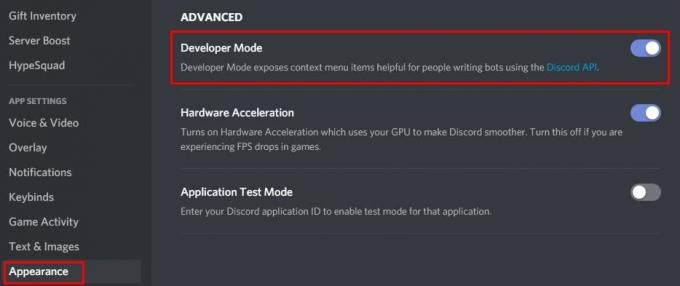
- Kerige natuke allapoole ja lubage Arendaja režiim klõpsates lülitil.
Kui olete lubanud Arendaja režiim Discordis peate hankima kasutaja või serveri ID, kellest soovite teatada. ID saamiseks lihtsalt paremklõps kasutaja või serveri nimel ja seejärel klõpsake nuppu Kopeeri ID. Kiireks juurdepääsuks kleepige see ID kuhugi käepärasesse kohta. Nüüd, kui olete kasutajatunnuse salvestanud, saate salvestada ka sõnumi lingi, mis rikub ebakõla juhiseid. Seda saab teha paremklõpsates sõnumit. Seejärel peate klõpsama nuppu Kopeeri sõnumi link. Kleepige see link koos kasutajatunnusega.
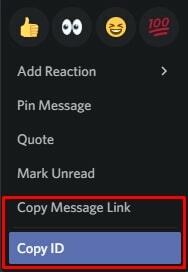
Samamoodi saate isegi serveri ID kopeerida, paremklõpsates serveri nimel ja valides Kopeeri ID. Kasutaja või serveri aruandluse alustamiseks peate seda tegema külastage Discordi usaldus- ja ohutusmeeskonna lehte. Sisestage oma e-posti aadress ja lisage aadressi nii kasutajatunnus kui ka sõnumi link Kirjeldus valdkonnas. Esitage kindlasti lisateavet selle kohta, miks arvate, et kasutaja või server rikub Discordi kogukonna juhiseid.
Andke teada kasutajast või serverist Androidis ja iOS-is
Kasutajast või serverist teatamine on iOS-i seadmetes üsna lihtne. Kasutaja või iOS-i teavitamise protsess muudab arvuti või isegi Android-telefonide toimimise tunduvalt keerukamaks ja mittevajalikumaks. IOS-i seadmete kasutajad saavad kasutajast teavitada, vajutades lihtsalt kõnealust sõnumit ja hoides seda all. Seejärel puudutage nuppu Aruanne kasutaja teate edastamise võimalus.
Seevastu Androidi kasutajad peavad ID-de kopeerimisega tegelema sama asjaga. Pealegi on Androidi rakenduse arendajavalikute lubamise seade PC-rakendusest veidi erinev. Järgige allolevaid samme, et lubada rakenduses Androidi arendajarežiim kellestki lahknevusest teatamiseks.
- Käivitage oma Android-telefonis ebakõla.
- Puudutage ikooni Profiili ikoon asub paremas alanurgas.
- Kerige alla Rakenduse seaded ja puudutage nuppu Käitumine.
- Nüüd puudutage sisselülitamiseks lülitit Arendaja režiim.
Kasutajatunnuse kopeerimiseks peate pikalt puudutama kasutaja sõnumit, millest soovite teatada. Valige hüpikmenüüst Kopeeri ID. Kleepige ID kuhugi, kus saate sellele hiljem juurde pääseda. Seejärel suunduge tagasi ja vajutage veel kord kirja pikalt. Faili kopeerimiseks Sõnumi link, peate puudutama Jaga ja toksake siis Kopeerida lõikelauale. Nüüd, kui teil on mõlemad ID-d, saate kasutajast aru anda Discordi usaldus- ja ohutusmeeskonna leht.
Phew... See on kõik kutid
Kellestki lahknevusest teatamine pole nii lihtne, eriti kui olete Androidi või PC / Maci kasutaja. Palju intuitiivsem oleks kasutajate teavitamine, kui arendajad annaksid meile lihtsalt a Teata nupp, nagu iOS-i rakenduses. Sellest hoolimata loodame, et see juhend aitas teil välja mõelda, kuidas kellestki lahkhelist teavitada. Ärge rämpsposti Discordi meeskonda võltsitud teadetega, mis ei riku kogukonna juhiseid. Nagu öeldud, oleme selle juhendi lõpus. Altpoolt saate vaadata ka mõnda muud kasulikku ebakõla juhendit.
Lahkarvamuste juhendid
- Kuidas tsiteerida kedagi ebakõla rakenduses [täielik juhend]
- Sammud oma mängu oleku muutmiseks rakenduses Discord
- Mängusisese ülekatte välja lülitamine ebakõlas [Keela meetod]
- Lahkarvamusi ei avata Windowsis: kuidas seda parandada?


![Parimate kohandatud ROM-ide loend Prestigio Grace Z5 jaoks [uuendatud]](/f/853f1e4b2fba3f7df3f544a30ceca9ef.jpg?width=288&height=384)
